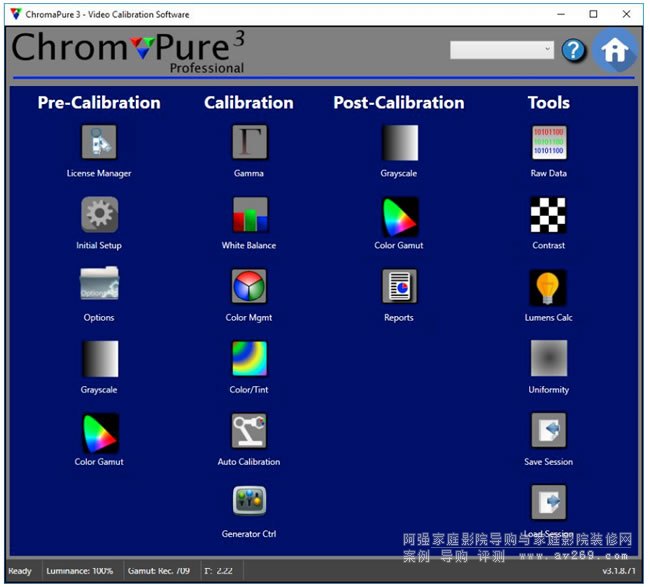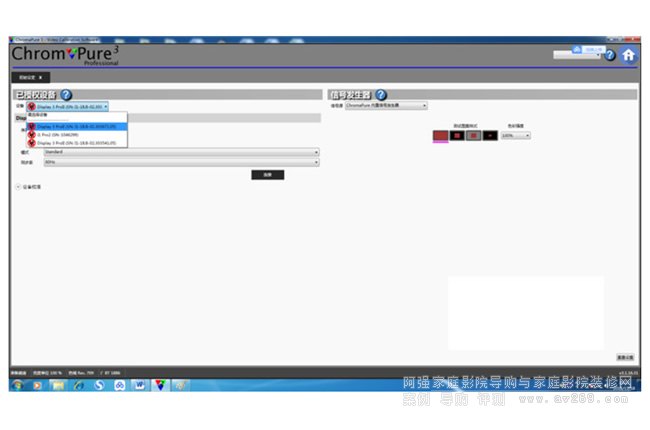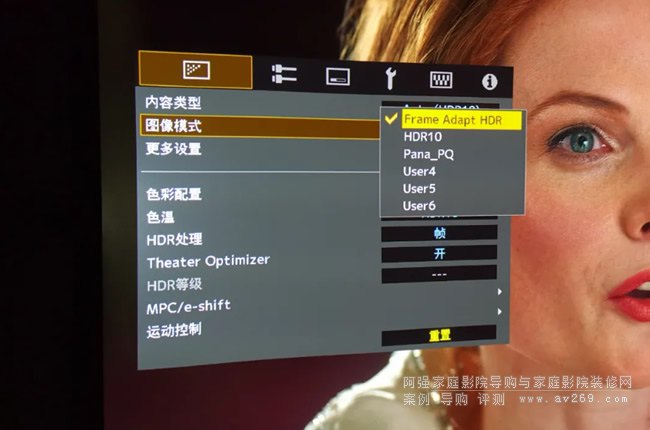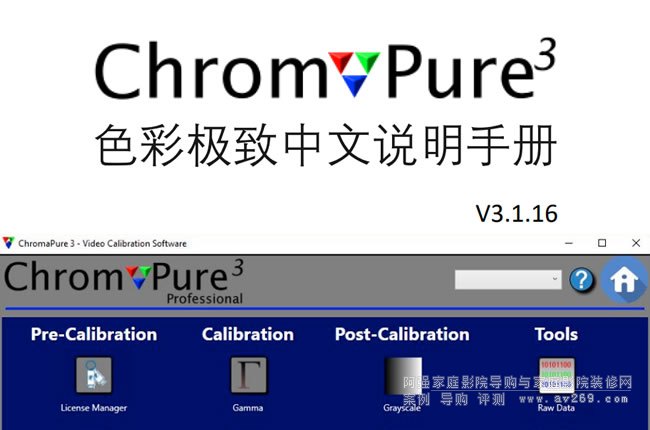
本手冊著作權及最終解釋權歸 Display Calibrations LLC 所有,未經許可不得商用
作者
Tom Huffman
譯者
Mark Xie
目錄
歡迎來到色彩極致.........3
校準可以帶來哪些效果........4
我需要什么設備?........4
共享數據..........4
校準流程.........5
必備設備.........5
基本原則..........5
必備專業術語........6
校準順序.........7
設置白位(對比度)........7
設置黑位(亮度).........7
設置銳度.....8
調整白平衡........8
設置色彩/色調 .........8
使用色彩管理系統(CMS)調整色彩 ........8
調整伽馬.......8
校準正投投影機.......8
校準超高清設備......9
色彩極致用戶界面......10
前期校準流程......11
設置測試圖案信號源.....11
使用視頻信號測試圖案發生器的自動功能 .....11
使用色彩極致進行測量....12
測量儀器的選擇與初始化.....13
關于軟件設置.....14
通用.......14
2
灰階.......15
色域.........15
伽馬......16
ΔE ........16
使用設備校準..........17
為后續重復應用而備份設備校準數據 .........18
進行灰階測量.........18
進行色彩范圍測量........19
測量飽和度........19
使用常用色檢查..........20
校準流程.......21
設置白位和黑位.........21
黑位和白位測試信號.......22
正投投影機.......22
設置銳度.........23
設置白平衡.......23
ΔE ..........24
相關色溫.........24
設置主色彩/色調選項 ........24
色輪........25
使用色彩管理.........26
飽和度........26
亮度和照度.........27
設置伽馬..........27
測量和匯總多種伽馬模式制圖: ........28
伽馬響應值.........29
測量對比度.........29
3
關于手動控制工具欄..............30
自動校準..........31
使用 DVDO Du瀂 進行自動校準........32
使用 Lu瀀age瀁 進行高級 LUT 自動校準............33
使用 Lu瀀age瀁 Pr瀂 進行高級 LUT 自動校準.......34
后期校準流程.......34
進行灰階測量.......34
進行色彩范圍測量........35
生成校準報告...........35
色域測試報告...........36
理解校準報告............36
生成簡報.........37
校準工具.........37
導入和導出..........37
計算正投投影機的亮度.........38
測量原始數據.........39
導入和測量自定義目標值..........40
屏幕均勻性............40
測量光譜........41
測試顯示設備性能.....42
獲取屏幕截圖.......43
※本文由 Tom Huffman 撰寫于 2009 年,后續不斷根據軟件更新加入新內容,部分描述和數據可能與目前最新版本有所不同,如有疑問請聯系色彩極致中國。
歡迎來到色彩極致
使用色彩極致軟件能夠將您的等離子電視、液晶平板電視或投影機按照行業標準進行校準。如有本手冊未涉及到的技術問題,請聯系 support@chromapure.com(英文)。
校準可以帶來哪些效果
校準根據您顯示設備現有的畫質會帶來或大或小的變化,其變化程度與諸多因素有關。
l 您的顯示設備在出廠時與行業標準相差多少?如果設備在工廠中進行了正確的設置(大部分情況都沒有),那么校準會帶來很小的變化。如果沒有進行正確設置,那么就會帶來巨大的提升。
l 顯示設備可以為校準人員提供多少能夠改善畫質的參數調節選項?不同的設備都有不同的情況。相對而言有些機型會提供豐富的參數調節選項而更適合校準。以調試的最低限度來說,一臺顯示設備除了提供自定義白平衡設置以外還要有標準的對比度、亮度、色彩、色調和銳度調節選項,這些參數在大部分機型上都有。高級的機型還會提供伽馬和色彩管理的調節選項。
l 他/她校準用的設備質量如何(包括硬件和軟件)?當校準人員使用沒有達到專業標準的設備進行調試時,即使顯示設備有最豐富的調節選項,最終也可能只有一點小改善。同樣的道理,一些顯示設備的參數調節選項無法順利地運行和使用,這時候進行調節就會降低畫質。 l 最后一點是非常主觀的一個因素。您對色彩和亮度的變化有多敏感?對校準來說最好的情況就是可以用優秀的視力精準重現不同畫質區別。如果您對這方面不太敏感,那么有可能面對大幅度提升也看不到明顯區別。
我需要什么設備?
l 除了本軟件之外,您還需要一個色彩分析儀來讀取顯示設備呈現的光線和色彩。
l 您需要用某一種方式在顯示設備上播放測試圖案,比如:
一張校準光盤
從電腦顯卡輸出的內置測試圖案
同時您也可以使用外置信號發生器,如 AccuPel
l 如果您使用正投投影機,我建議用照度儀和一個相機三腳架來固定測量儀器。例如
AEMC CA813 是一款很好的照度儀,當然也有很多其他型號。
共享數據
您可以用多種方式將校準數據共享給其他用戶。
將校準進程導出為獨立文件,該文件的擴展名為.calx,可以用其他色彩極致軟件打開。
從前期/后期灰階校準單元、前期/后期色域校準單元和原始數據單元導出 xyY 數據病保存為.csv 格式。
生成一份簡單明了的校準報告。校準報告可以打印后共享紙質版或轉換為 PDF 及 XPS文件以電子版進行分享。
校準流程
必備設備
l 色彩分析儀:這是一個連接到電腦的 USB 或串口設備,將分析儀指向屏幕來采集色彩和光線輸出。對于 1000 美元以下級別來說,我們推薦 i1 display 3 pro。雖然 i1 pro 2也很準確,但它在弱光方面的讀取能力很弱,而且使用相對復雜。我不推薦使用更便宜的色彩分析設備,因為它們無法提供我們認為可靠的準確度。
l 校準軟件:您需要使用軟件來處理儀器采集的數據、分析數據并最終將結果輸出為簡潔的圖表或表格。這正是色彩極致所做的工作。
l 視頻測試圖案:最后一步,您需要用某一種方式在屏幕上顯示測試圖案。最簡單的方法就是使用測試光譜。Avia Guide to Home Theater 很好用,售價大約 30 美元。更好一點的是 GetGray 光盤,可以下載然后燒錄成 DVD,售價 25 美元。The Disney WOW光盤也很好。市面上也有一些其他選擇,如 AVSHD 光盤、GCD 光盤、Masicor 的光盤。關于這些測試盤的討論可以在 AVS 網站的顯示設備校準板塊找到更多內容。色彩極致在我們的網站上也提供測試盤。
當您準備好以上列表中的用品后,您就已經做好校準顯示設備的準備。
基本原則
顯示設備的性能需要用多種方式測量:
白位和黑位:視頻校準中最基礎的步驟就是設置正確的白位和黑位。白位通過調整對比度進行控制,它負責調整顯示設備光線輸出的強度。黑位通過調整亮度進行控制,它負責調整顯示設備最弱光輸出的強度。
銳度:銳度調節選項是模擬視頻時代留下的遺留產物,一般來說現在只需要微小的參數調整或完全關閉調整。
白平衡:這是色彩性能中最重要的一個方面,它描述顯示設備展現白色準確漸變的能力。在整個影像顯示的光譜中展現的白色漸變稱之為灰階,如果顯示設備不能顯示準確的白色那么就會在所有畫面中加入一些色彩偏差。
l色彩解碼:色彩解碼指的是按照視頻信號的低帶寬要求將原生的 RGB 信號編碼為YPbPr(模擬信號)或 YCbCr(數字信號)后再在顯示設備端解碼還原為 RGB 信號的過程。目前有多種編碼和解碼的標準,因此某些不完美的程序設計會導致色彩解碼錯
誤。色彩解碼錯誤基本會表現為三原色的亮度表現錯誤或三復色的色相表現錯誤。所有的商用顯示設備都帶有色彩和色調控制選項,這些選項是基本的色彩解碼控制,但這些選項的具體表現和作用的非常有限的,因為色彩選項會影響所有顏色的亮度,而色調選項對三復色的色相同時產生影響。
色域范圍:色域范圍是指顯示設備能夠展現的色彩范圍。色域在標準的 xy 坐標系中顯示為三角形分布,色域范圍以三原色(紅、綠、藍)和白點的 xy 絕對值界定,三復色(青、洋紅、黃)由三原色的坐標生成。這些色彩的點位同時有普通精度信號和高精度信號兩種數值,所有商用通行的視頻素材都是按照這些標準進行后期制作的。
伽馬:伽馬這項性能參數描述了顯示設備還原漸進增量信號的方式。當信號強度上升時,如果顯示設備變亮得很快,那么它的伽馬值較低,如果顯示設備變亮得很慢,那么它的伽馬值很高。最佳的伽馬值以固定數值的方式表達,通常定于 2.2-2.35 之間。理解顯示設備性能的各個方面雖然能夠相互影響但大部分依然是各自獨立的這一點十分重要。有些設備有良好的灰階漸變和不太好的色彩解碼,有些設備有良好的色彩解碼和不太準確的色域范圍。能夠接受的底線就是每一項都能夠單獨進行調整。
必備專業術語
xyY – 一種精準測量色彩表現的常用方法,在前文中提到的三角形 CIE 色度圖中 x 和 y組成顏色的坐標位置,這樣用圖示的方式表示了色彩光譜中明確的定義。Y 代表色彩亮度,色彩亮度不由 xy 坐標系表示,但構成了顏色的亮度所以必須單獨表示。
飽和度 – 色彩的鮮艷程度與其亮度有關,色彩的飽和度在 CIE 色度圖中表示為該顏色與白點的距離。增加某個色彩的飽和度會看起來顏色更深更濃,減少某個顏色的飽和度會看起來像同等亮度的中性灰。
色調 – 色調是讓我們能夠分別不同的色彩的基礎顏色特征,色彩的色調表示為該顏色與白點的角度偏差。當色彩的色調為零時,就會看起來有被其他顏色染色的效果。例如紅色過于偏黃時會看起來像橙色,藍色過于偏紅時會看起來像紫色。
色彩亮度 – 代表色彩的亮度,所有顏色(包括白色)的亮度都可以用簡易的照度儀測量。每一種顏色都可以用 xy 坐標系在色度圖來確定其飽和度和色調,Y 值確定色彩的亮度。三
原色和三復色的準確 xy 坐標都由三角形 CIE 色度圖上的參考點位確定,如下圖。
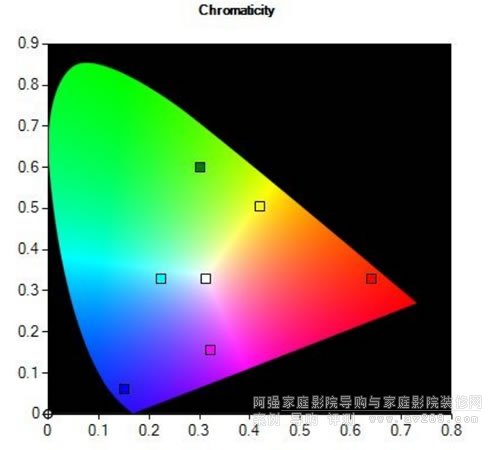
當色彩在圖上離開參考點并向其他顏色發生偏移時說明色調有錯誤,當色彩在圖上離開參考點并向白點更近或更遠說明飽和度有錯誤。最后一點,當色彩與參考標準相比過亮或過暗(沒有在色度圖中顯示但也需計算對比)說明亮度有錯誤,需要進行糾正。
校準順序
雖然業界沒有強制性或時限標準對校準順序進行規范,我會按照下列順序進行調試:
l 選擇您的顯示設備中畫質最佳的模式
l 校準黑位和白位
l 調整銳度
l 校準白平衡
l 調整伽馬值
l 如果您的顯示設備具備色彩管理系統,還需要校準色域,如果您使用色彩管理系統就不再需要調整色彩和色調選項
l 如果您的顯示設備沒有色彩管理系統,那么需要調整色彩和色調(色彩解碼能力)
完成以上步驟后,還需要再次測量每項參數,因為每一項參數的變化都會對其他參數產生影響,特別是白平衡和伽馬。視頻校準是一個需要多次反復調整的過程。
設置白位(對比度)
對比度選項決定了顯示設備的光線輸出。設置過低會導致畫面沖擊力和對比度下降,設置過高會導致色彩準確性降低和高光細節的缺失,同時可能會帶來眼部疲勞。
設定對比度的標準方法需要人主觀觀看一個在 100%白色背景中包含 98%白色條帶的測試圖案,您需要將對比度設置在能夠從全白畫面中分辨出略微暗一點白色時的最高值。
即便如此,該方法也有一些問題:
l 對當前許多數字式顯示設備來說,即使將對比度設置為 100%也不會損失高光細節,該方法會導致設置數值過高。
l 該方法沒有考慮到色彩顯示性能的因素。很多顯示設備如果按照這一方法將對比度盡可能設置更高的話會導致高光通量輸出時無法維持中性的白平衡。因此我認為設置對比度更好的方法是將其設定在一個為校準具體型號的顯示設備同時提供良好的色彩顯示性能和合理的光通量兩方面表現的固定值。那么合理的光通量是多少?
l 顯像管顯示器:120 cd/m2
l 數字式平板電視:120 cd/m2
l 數字式背投投影儀:120 cd/m2
l 數字式正投投影儀:48 cd/m2
設置黑位(亮度)
使用一個在黑色背景中包含略微亮一點的黑色和略微暗一點的黑色的測試圖案,您需要將亮度設置為略微亮一點的黑色隱約可見、略微暗一點的黑色無法分辨的狀態。
設置銳度
使用測試銳度的測試圖案來觀察圖中水平方向和豎直方向線條邊緣的清晰程度(輪廓的模糊程度)。將銳度選項設置為最高可以將清晰度降到最低(雖然可能不會完全消除)。某些情況下,銳度需要設置為零,除此之外銳度都會設置大于零而通常比選項中間值略低。
調整白平衡
簡單來說,對白平衡的調整就是使用特定的選項改變白色的色彩。與不是所有機型都配備的良好的色彩管理系統不同,基本上所有顯示設備都有白平衡的設置選項。有的時候白平衡選項會設在用戶菜單中或隱藏在用遙控器輸入特定密碼才能進入的服務菜單中。調整白平衡的目標是將 xy 的測量值盡可能靠近 x0.3127,y0.3290 或者保持紅綠藍三色平衡為 100%。色彩極致軟件可以顯示白平衡的原始數據,同時提供紅綠藍三色平衡的圖表。
設置色彩/色調
注意:如果您的顯示設備有完整的色彩管理功能,那么就不需要調整色彩和色調選項。調整色彩和色調選項的標準方法需要透過藍色濾光片觀看 SMPTE 色帶圖,但該方法有兩個缺點。第一點,該方法所得出的最佳設置依然是一個模糊的近似值。第二點,更重要的是該方法完全不適用于一些顯示設備。對于我接觸過的一些等離子電視來說用該方法設置會得到誤差巨大的參數設定。色彩極致軟件不需要使用濾光片,同時為調整色彩和色調設計了簡單有效的方法。
使用色彩管理系統(CMS)調整色彩
使用色彩極致軟件色彩管理單元中的選項來修正參考色域中每一種色彩包括色調、飽和度和亮度的錯誤。大多數情況下您使用的是 Rec.709(高清)色域標準,您可以在設置單元中選擇參考色域。
有些情況下可能無法將所有色彩按照參考值完美排列,此時只需盡可能靠近參考值即可。
調整伽馬
您需要確認您的顯示設備的伽馬響應性能在合理的范圍內,我建議將 2.22 作為理想的伽馬值,同時 BT.1886 伽馬值也是一個理想的選擇。調整完伽馬后您需要返回上一步并重新測量黑/白位以及最重要的灰階,因為伽馬和白平
衡是相互影響的。通常來說需要兩到三次的來回調整和測量才能達到全部正確的狀態。
校準正投投影機
與校準平板電視不同,校準正投投影機時會遇到一些特殊的問題,您可以用兩種方式測量投影儀:正對屏幕測量或直接正對鏡頭測量。SMPTE 建議校準人員將色彩分析儀對準屏幕中心的同時從觀看位置測量所有重要測量數據。由于大部分消費級色彩分析儀的性能有限,測量時通常靠近屏幕,距離控制在 30 或 60 厘米左右。同時需要注意調整測量儀器的角度以免測量到影子的部分。
如果您配備的是高增益幕布,您需要特別注意將測量儀器的偏移角度盡可能降到最低,因為高增益幕布在離軸方向會產生色彩偏移的現象。
雖然通常不需要正對投影機鏡頭直接進行測量,但在一些情況下這種測量方法更為有效。
對比度:由于當投影機顯示黑色時屏幕反射的光線相對較少,因此正對鏡頭直接測量
數據可能會得到更準確的數值,將該數值與投影機顯示純白色時的測量數值進行對比從而得出對比度。為保證測量精度,兩次測量之間請不要移動設備。校準正投投影機時必須配備一只標準的相機三腳架。
投影機光通量:由于此時不需要考慮可視角度和屏幕增益,因此從鏡頭直接測量光線通常比從屏幕測量反射光線要更方便。
特殊幕布:具有高增益特性的投影幕布在離軸角度無法測量出可靠的數值,因此從屏幕測量的難度較大。如果您配有高增益幕布,直接從鏡頭讀取數值可能是最佳選擇。還有一些其他要點需要考慮。
使用散光板:當您直接從投影機鏡頭讀取數值是都必須在測量儀器上安裝散光板。色彩極致軟件支持的所有測量儀器都是讀取光線亮度的設備,在不配備散光板的情況下無法直接從投影機鏡頭進行測量。
考慮使用照度儀:作為一種備選方案,您可以使用照度儀(如 AEMC CA813)來測量對比度和伽馬,但該方法這樣無法獲取色彩信息。照度儀使用的單位是 Lux 而不是 fL或尼特。色彩極致軟件包含有亮度計算器,可以從照度儀之類讀取 Lux 作為單位的設備將數值轉換為 fL 或尼特。
使用色彩校正功能:當您最終選擇使用測量儀器配合散光板直接從鏡頭進行測量時,您同時還需要使用同樣的測量設備正對屏幕進行測量并使用該測量數值作為參考值來為正對鏡頭測量的數值進行色彩校正。當然這是在能夠從屏幕進行正確測量的前提下進行的,如果您配備了特殊幕布,那么有可能不適用此操作(請參見上述內容)。
測量設備擺位:從屏幕進行測量時請將色彩分析儀放置在距離幕布 30 至 60 厘米的位置,同時調整角度以免讀取到設備自身的影子。當直接從鏡頭讀取數值時,請將測量設備盡量靠近鏡頭以保證能夠測量黑色,但不要過近以免在顯示純白色時超出測量儀器的測量范圍。
測試圖案:測量所有的數字式正投投影機時請使用全屏測試圖案,測量顯像管投影機時請使用窗口式測試圖案。
校準超高清設備
摘要
校準超高清設備需要面對一些特殊問題。第一點,超高清片源使用的原生色域 Rec.2020色域是一個覆蓋范圍極廣的色域,基本上沒有任何一款消費級顯示設備能夠或接近完整顯示。第二點,所有的超高清光盤支持高動態范圍,簡稱 HDR,該功能所要求的峰值亮度同樣沒有任何一款消費級顯示設備能夠或接近完整顯示。
當標準所要求的性能與顯示技術的局限之間有如此巨大的差距時,就需要為如何校準超高清設備這一問題做出一些選擇。我們的建議有三方面:
必須使用支持 HDR 的測試圖案設備。測試圖案需要能夠向顯示設備傳輸 HDR 和Rec.2020 的元數據。
在設置單元中選擇 HDR10 伽馬選項。校準伽馬時不需要追求能夠達到 60%-75%視頻輸出后面的目標參數。目前的顯示設備都無法達到完整 HDR 標準所要求的 100%視頻輸出亮度。
在設置單元中選擇 Rec.2020 作為參考色域。同時在使用色彩管理單元時選擇 50%色彩強度和 50%飽和度的目標值。
在其他所有方面超高清校準與校準標準的藍光和 DVD 設備沒有區別。色彩極致用戶界面色彩極致提供兩種界面,軟件默認界面為面板式,如下圖所示。
使用許可證管理導入色彩極致的許可證。
使用設置更改軟件參數。
每次都從初始設定開始校準,在這里您可以對測量設備進行初始化以及選擇您的測試圖案信號源。
您還可以在設置中選擇其他 UI 界面如水平式和豎直式,這些選項將在屏幕的左側和底部顯示工具欄。